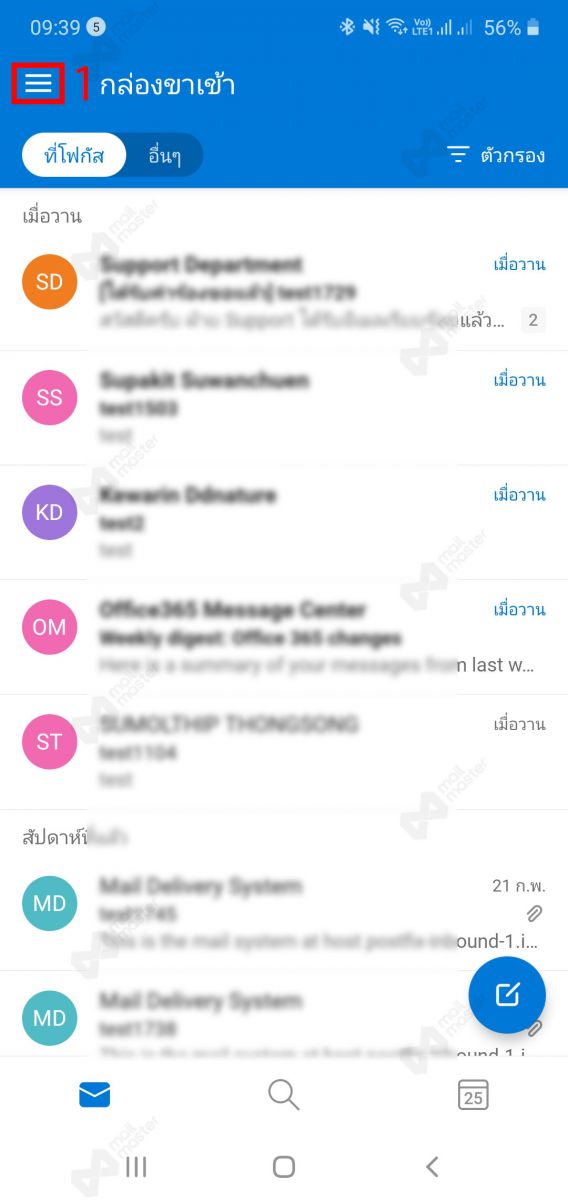
1. กดที่ปุ่มเมนู 3 ขีด ที่มุมซ้ายด้านบน
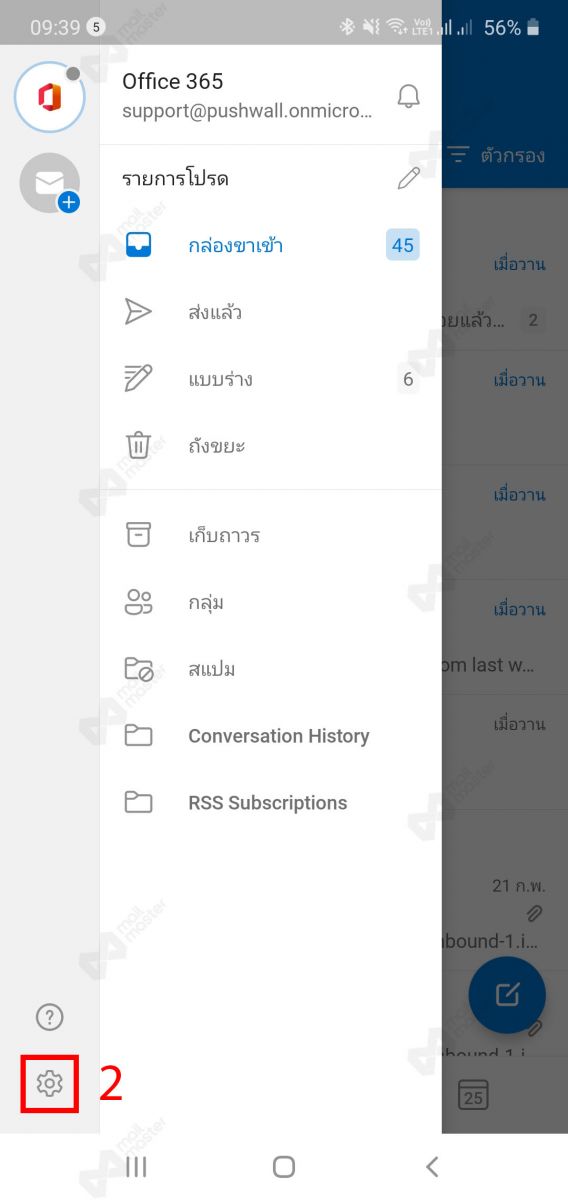
2. จากนั้นกดที่เมนู "ฟันเฟือง" มุมด้านล่างซ้ายมือ
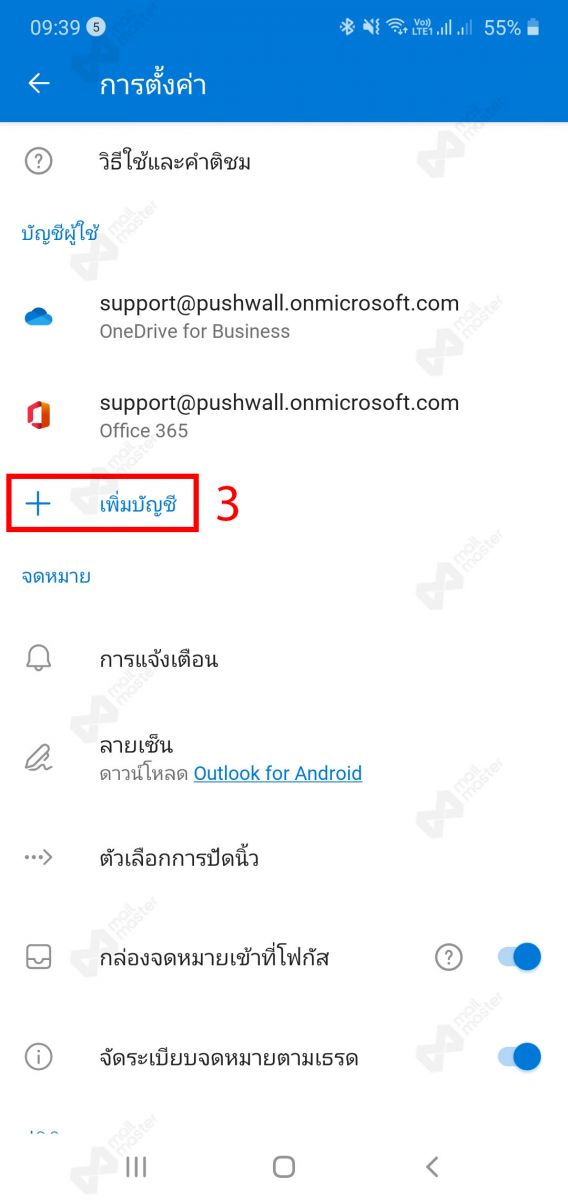
3. ขั้นตอนต่อมา เลือกที่ "+ เพิ่มบัญชี"
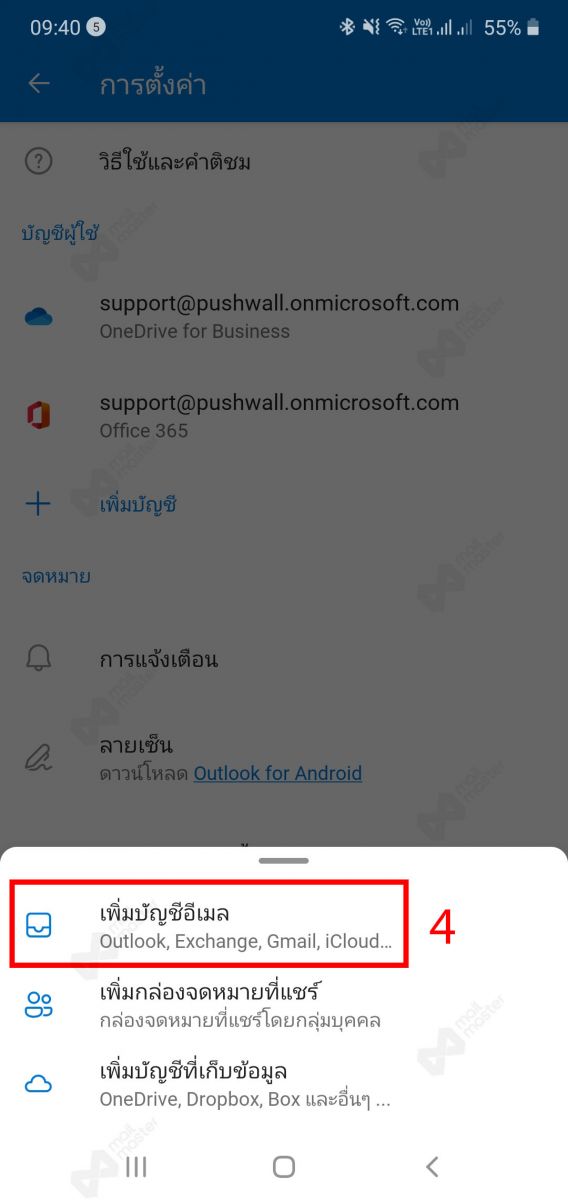
4. จากนั้นให้เลือกที่ "เพิ่มบัญชีอีเมล"
.jpg)
5. ขั้นตอนนี้ให้ใส่ชื่อ E-mail จากนั้นกด "ดำเนินการต่อ"
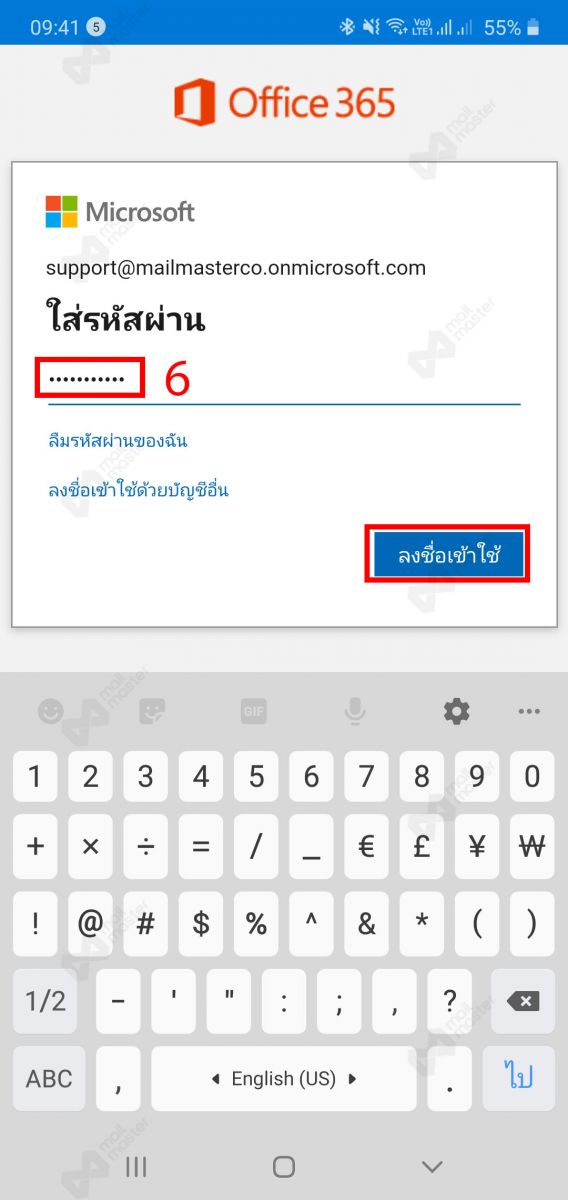
6. ขั้นตอนสุดท้ายให้ทำการใส่ Password และกด "ลงชื่อเข้าใช้" หลังจากนั้นสามารถเริ่มใช้งาน Outlook ได้ทันที
.jpg)


